Omogućite staru klasičnu kontrolu glasnoće u sustavu Windows 10
Windows 10 uveo je novi stil stavki i njihovih okna/izlaza koji se otvaraju iz područja obavijesti. Svi apleti koji se otvaraju iz sistemske trake sada su drugačiji. To uključuje okno Datum/vrijeme, Akcijski centar, Mrežno okno, pa čak i kontrolu glasnoće! Nakon što kliknete ikonu zvuka u traci sustava, na zaslonu će se pojaviti novi indikator glasnoće. Ako vam se ne sviđa kako izgleda i radi, moguće je vratiti prethodnu kontrolu glasnoće zvuka koja je bila dostupna u sustavima Windows 8 i Windows 7 jednostavnim podešavanjem Registra. U ovom članku ćemo vidjeti kako omogućiti staru kontrolu glasnoće u sustavu Windows 10.
Oglas
U trenutku pisanja ovog teksta, Windows 10 ima radni ugađanje registra koji, kada se primijeni, omogućuje prebacivanje između starog i novog indikatora glasnoće. Ako niste zadovoljni novim zvučnim apletom, evo kako možete omogućiti staru kontrolu glasnoće u sustavu Windows 10.
Da biste omogućili staru klasičnu kontrolu glasnoće u sustavu Windows 10, prati ove korake:
- Otvorena Urednik registra.
- Idite na sljedeći ključ registra:
HKEY_LOCAL_MACHINE\Software\Microsoft\Windows NT\CurrentVersion\MTCUVC
Savjet: vidi kako jednim klikom skočiti na željeni ključ registra.
Kreirajte potključ MTCUVC ako ga nemate. - Napravite novu 32-bitnu DWORD vrijednost pod nazivom OmogućiMtcUvc i ostavite njegovu vrijednost kao 0.

- Odjavite se i ponovo prijavite na svoj Windows račun. Alternativno, možete samo ponovno pokrenite ljusku Explorera. Zapravo, za mnoge korisnike ovo podešavanje radi odmah, pa pokušajte najprije kliknuti ikonu sistemske trake zvučnika.
Prije: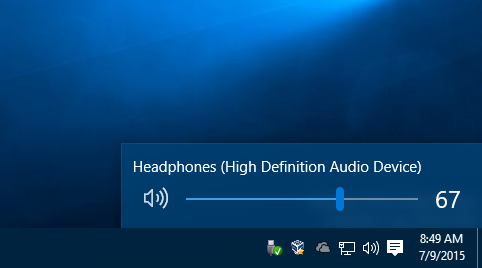
Nakon:
Možete preuzeti datoteke registra spremne za korištenje (*.reg) kako biste izbjegli ručno uređivanje registra.
Preuzmite datoteke registra spremne za korištenje
Ako želite izbjeći uređivanje registra, koristite Winaero Tweaker.
 Ima odgovarajuću opciju u odjeljku "izgled". Winaero Tweaker možete preuzeti ovdje:
Ima odgovarajuću opciju u odjeljku "izgled". Winaero Tweaker možete preuzeti ovdje:
Preuzmite Winaero Tweaker | Popis značajki Winaero Tweakera | Česta pitanja o Winaero Tweakeru
To je to. Recite nam u komentarima koji vam se applet za kontrolu glasnoće više sviđa - novi iz Windows 10 ili stari?

